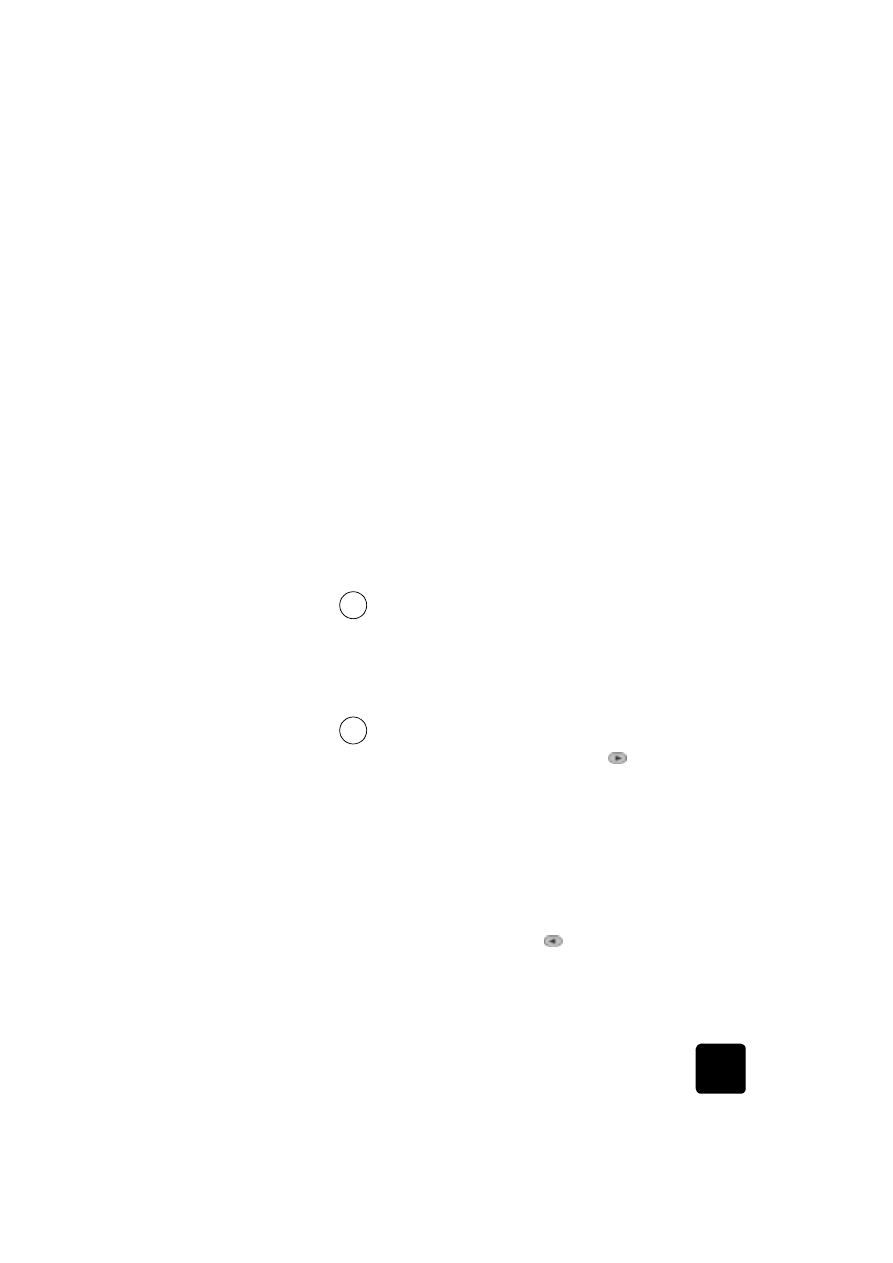
saisie de texte
Vous trouverez ci-dessous quelques conseils utiles concernant la saisie de
texte à l'aide du pavé numérique du panneau avant.
•
Appuyez sur les touches du pavé numérique correspondant aux lettres
du nom.
•
Appuyez plusieurs fois sur une touche pour que les lettres
correspondantes s'affichent d'abord en majuscules et ensuite en
minuscules. La première lettre d'un mot est automatiquement saisie en
majuscule.
•
Lorsque la lettre voulue apparaît, appuyez sur
, puis appuyez sur
la touche numérique qui correspond à la lettre suivante du nom.
Appuyez de nouveau plusieurs fois jusqu'à ce que la lettre voulue
apparaisse.
•
Le curseur se déplace automatiquement vers la droite 1,5 secondes
après la dernière touche pressée.
•
Pour insérer un espace, appuyez sur Espace (#).
•
Pour entrer un symbole, tel que @, appuyez plusieurs fois sur
Symboles (*) afin de faire défiler la liste des symboles disponibles : *,
-, &, ., / (), ‘, =, #, @, _ et !.
•
Si vous vous trompez, appuyez sur
pour effacer le caractère
erroné et saisissez ensuite le caractère correct.
•
Une fois tout le texte souhaité entré, appuyez sur Entrée pour
l'enregistrer.
Ces lettres correspondent à ce numéro et ainsi de suite.
ABC
2
Pour obtenir ce caractère :
Appuyez sur 5 ce nombre de fois :
JKL
5
j
1
k
2
l
3
J
4
K
5
L
6
5
7
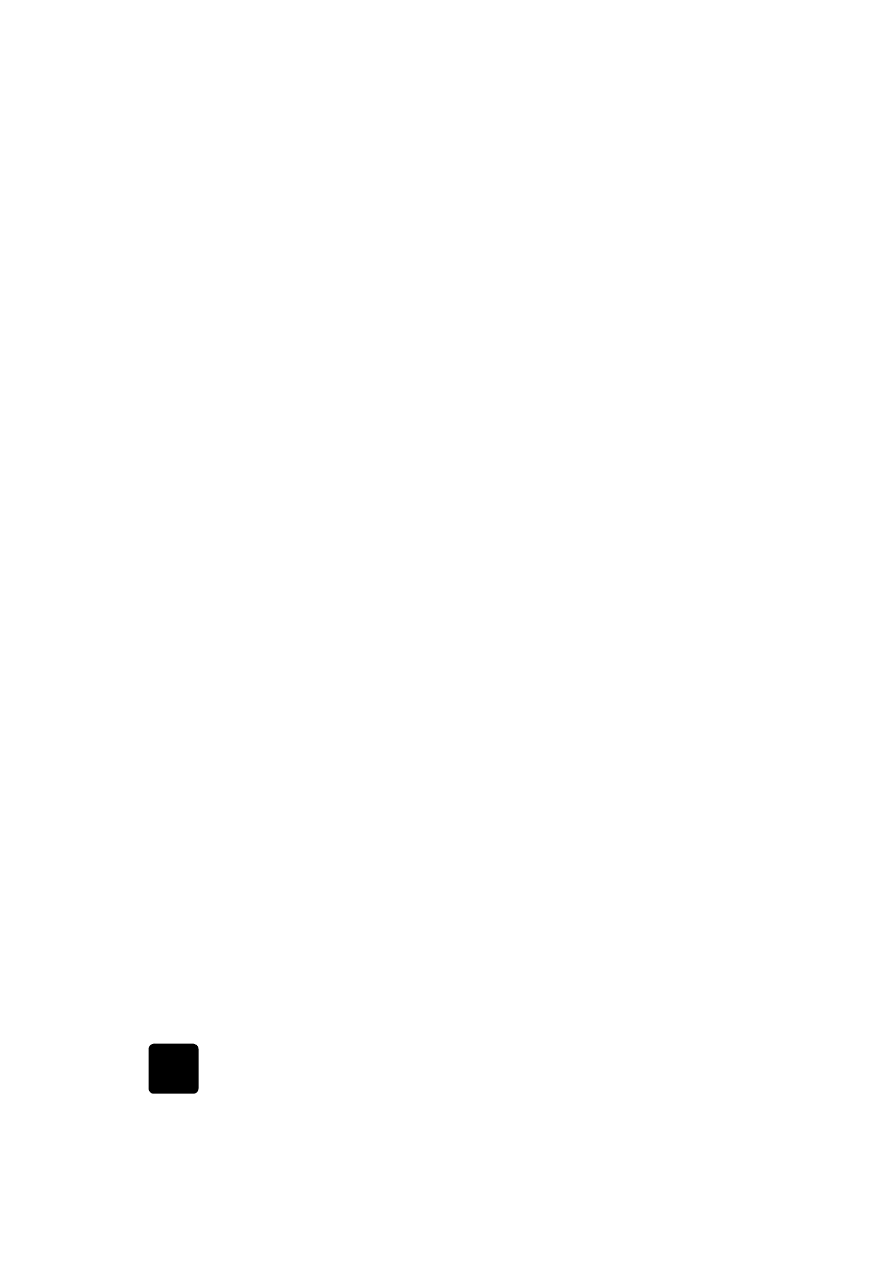
utilisation des fonctions de télécopie
66
hp officejet d series